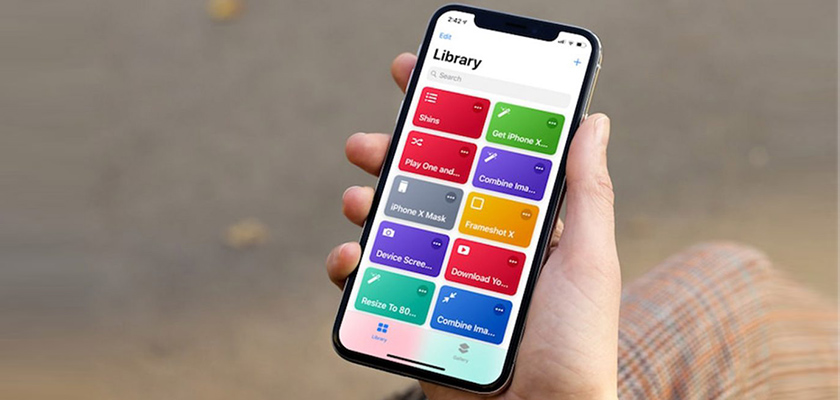یکی از برنامههای مهم و کاربردی اپل که توجه اغلب کاربران توجه چندانی به آن ندارد، اپلیکیشن Shortcuts روی iPhone، iPad یا Mac است. این برنامه که برای اولین بار در سال ۲۰۱۸ و با iOS 12 معرفی و عرضه شد، هدفش سادهسازی کارها و ایجاد میانبری برای انجام کارهای روزانه و متداول است. برخی از کارهای روزمره ما به شکلی زنجیروار به هم متصل هستند و اپلیکیشن میانبر در واقع ابزاری است که این کارها را در قالب یک تسک و عمل ساده برای ما انجام دهد.
این برنامه هم مانند اپلیکیشنهای دیگر اپل به مرور و با عرضه جدیدترین نسخه از سیستم عامل اپل توسعه پیدا کرده و اکنون یکی از کاملترین ابزارها در گوشیهای آیفون و تبلتهای آیپد تلقی میشود.
با آنکه ماهیت این برنامه سادهسازی کارهاست اما کار با آن چندان قابل فهم و آسان نیست. احتمالاً اگر شما هم یک بار این اپلیکیشن را باز کرده باشید، گستردگی قسمتهای مختلف شما را به این نتیجه رسانده که بهتر است از خیر آن بگذریم!
اما ما در این مقاله از آی اپس قصد داریم به چگونگی تعامل و استفاده از میانبرهای آیفون بپردازیم و ببینیم چگونه میتوان با این ابزار کارهای خود را تسهیل کنیم.
آنچه باید درباره میانبرهای آیفون بدانید
اشاره کردیم که برنامه Shortcuts برای اولین بار با سیستم عامل آی او اس ۱۲ در سال 2018 معرفی شد. این برنامه در حقیقت تغییر یافته یک ابزار اتوماسیون با نام Workflow است که اپل آن را در سال ۲۰۱۷ خریداری کرده بود. تا پیش از عرضه آی او اس ۱۳ اپلیکیشن میانبر را باید از طریق استور روی گوشی یا تبلت نصب میکردید، اما پس از عرضه این سیستم عامل، Shortcuts به یک نرمافزار پیشفرض تبدیل شد و دیگر نیازی به دانلود و نصب آن نبود.
این ابزار کاربردی مدتی بعد روی سیستم عامل مک او اس Monterey عرضه شد. اما پیش از آنکه به آموزش میانبرها در آیفون بپردازیم بد نیست به این نکته مهم اشاره کنیم که اگر عضوی از اکوسیستم اپل هستید و دستگاههایی مانند مک بوک، آیفون یا آیپد در اختیار دارید و همه آنها با یک اپل آیدی ساین این شدهاند، با ساخت هر میانبر جدید در برنامه Shortcuts، این ویژگی در سایر دستگاهها هم قابل دسترس خواهد بود.
آموزش میانبرهای آیفون
همه میانبرهایی که ایجاد میکنید در برنامه Shortcut ذخیره میشوند و میتوانید هر کدام از میانبرهای موجود یا شورتکاتهایی که بعداً خودتان ساختید را به صفحه آیفونتان اضافه کنید.
با باز کردن برنامه نمونههایی از میانبرهای پیشفرض و ایجاد شده را مشاهده میکنید. برای آنکه در ابتدا با نحوه عملکرد آها آشنا شوید، توصیه میکنیم چند مورد از آنها را اجرا کنید. نکتهای که باید در این بخش به آن توجه داشته باشید این است که در نمونههای قرار گرفته، میبینید که هر برنامه میتواند میانبر خاص خود را داشته باشد و فرایند سادهسازی کارها تنها معطوف به کم و زیاد کردن صدا یا نور صفحه نیست و شما میتوانید برای هر برنامه میانبرهای متعددی را تعریف کنید.
اگر بخواهیم یک ذهنیت مشخص را برایتان ایجاد کنیم ساخت میانبر از جهاتی شبیه به برنامهنویسی است که شما قرار است با دستورات و فرامین شرطی کاری را انجام دهید، منتها با این تفاوت که در Shortcuts دستورات پیچیده نیستند و تقریباً اکثر گزینهها برای انتخاب در دسترستان قرار دارد.
نحوه ایجاد میانبر در آیفون
هنگامی که برخی از میانبرهای از پیش ساخته شده را امتحان کردید و تا اندازهای از نحوه عملکرد آنها مطلع شدید اکنون نوبت به ایجاد یک میانبر شخصی توسط خودتان میرسد. برای این کار مراحل زیر را دنبال کنید.
ابتدا برنامه Shortcuts را باز کنید.
در تب Shortcuts، روی نماد مثبت (+) در بالا سمت راست ضربه بزنید.
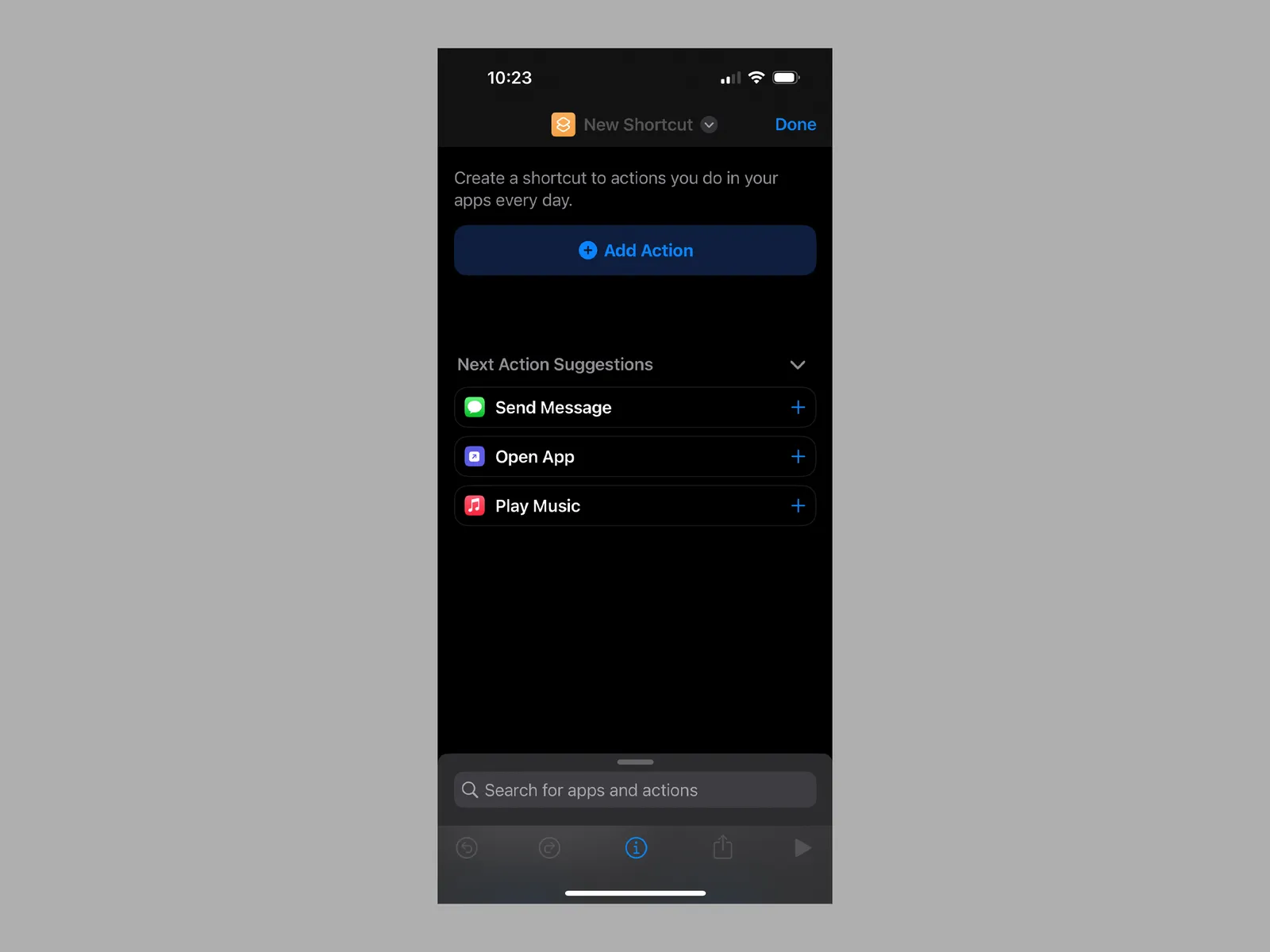
روی قسمتی که عبارت New Shortcut در آن نوشته شده است ضربه زده و عبارت Rename را انتخاب کنید. در اینجا به میانبر خود نامی دهید. توجه داشته باشید اسمی که انتخاب میکنید اهمیت فراوانی دارد چراکه بعداً میتوانید با استفاده از سیری آن را فراخوانی و اجرا کنید.
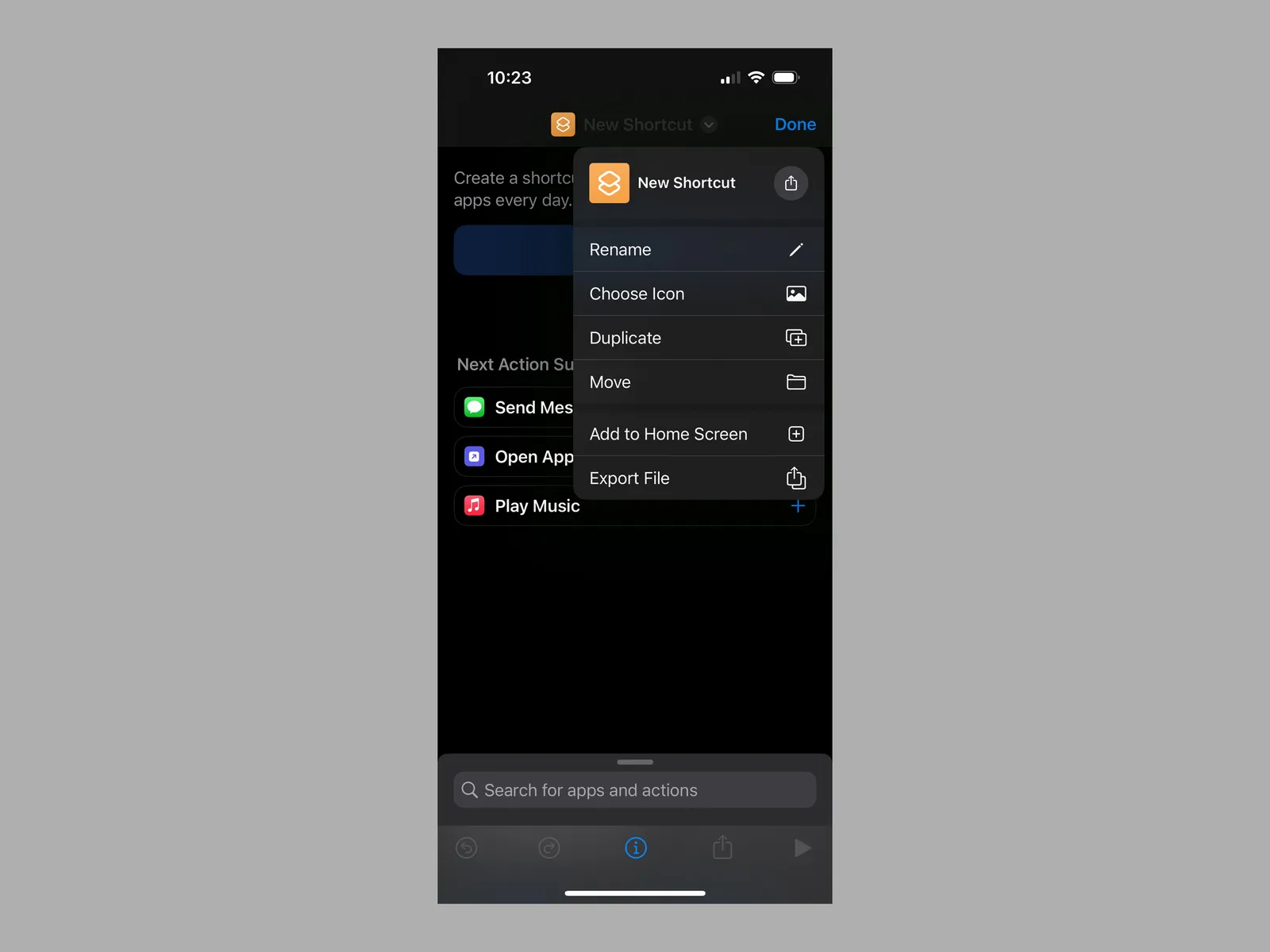
علاوه بر این میتوانید برای تنظیم نماد میانبر روی Choose Icon ضربه زده و تصویر دلخواهتان را انتخاب کنید.
روی Add Action ضربه زده تا اقدامی و عملکردی را که میخواهید این میانبر برایتان انجام دهد انتخاب کنید.

می توانید برنامه یا عملکرد مورد نظر خود را از طریق نوار جستجو در قسمت بالای صفحه پیدا کنید. نکته جالب توجه برنامه Shortcuts این است که بر اساس بررسی و اقدامات شما در گوشی آیفون با پیشنهادات مبتنی بر برنامههای اخیری که اجرا کردهاید به شما در انتخابتان کمک میکند.
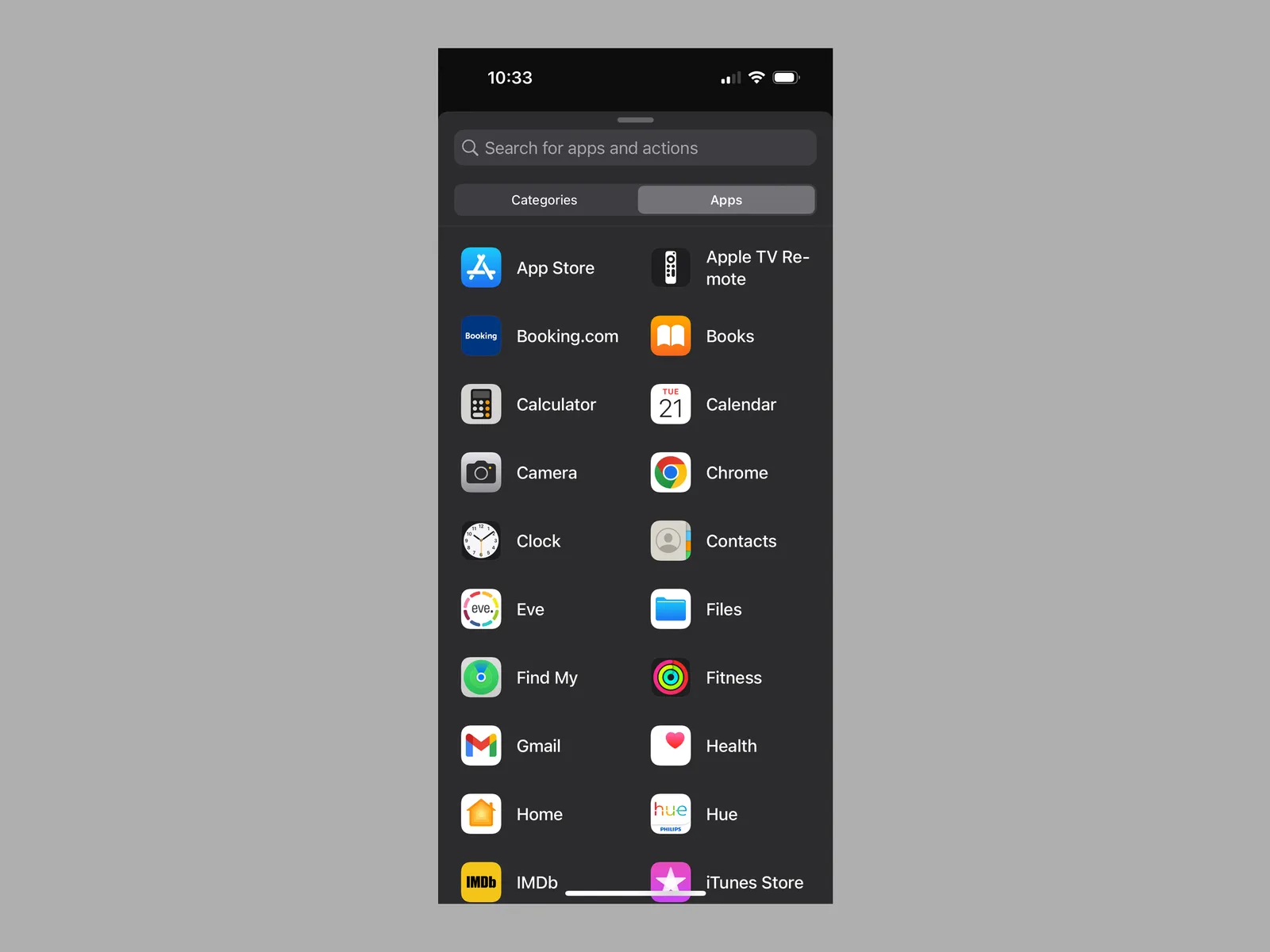
میانبری که ساختهاید میتواند تنها شامل انجام یک کار واحد باشد یا ترکیبی از چندین کار مختلف .وقتی سه نقطه در کنار هر میانبر در برگه میانبرها ضربه میزنید، میتوانید برای حذف یا اضافه کردن اقدامات بیشتر آنها را مرور کنید. لیستی از پیشنهادات اقدام بعدی در پایین وجود خواهد داشت علاوه بر این می توانید موارد مورد نظرتان را جستوجو کنید.
اگر میانبری وجود دارد که به آنچه به دنبالش هستید، نزدیک است، میتوانید از آن بهعنوان یک الگو استفاده کرده و در زمان صرفهجویی کنید. برای اینکه یک میانبر مشابه مراحل زیر را انجام دهید:
در تب Shortcuts خود، روی میانبری که می خواهید به عنوان الگو استفاده کنید ضربه بزنید و نگه دارید و Duplicate را از منو انتخاب کنید.
روی سه نقطه در بالا سمت راست ضربه بزنید، و گزینه Edit را انتخاب کرده تا فرایندهایی را که میخواهید در روند اجرای میانبر اضافه یا کم کنید.
میتوانید روی هر کدام از کارها (Action) ضربه بزنید تا آنها را تغییر دهید. با لمس علامت X در سمت راست هر فرایندی میتوانید آن را حذف کنید.
اگر می خواهید میانبری را به طور کلی حذف کنید، کافی است روی آن ضربه بزنید و نگه دارید و از منو، گزینه Delete را انتخاب کنید.
نحوه سازماندهی و اضافه کردن میانبرها به صفحه اصلی
اکنون که چند میانبر را انتخاب یا ایجاد کرده اید، ممکن است بخواهید آنها را به شکلی مرتب در یک پوشه سازماندهی کنید. برای این کار مراحل زیر را انجام دهید:
روی هر میانبری در تب Shortcuts ضربه بزنید و نگه دارید و Move را انتخاب کنید.
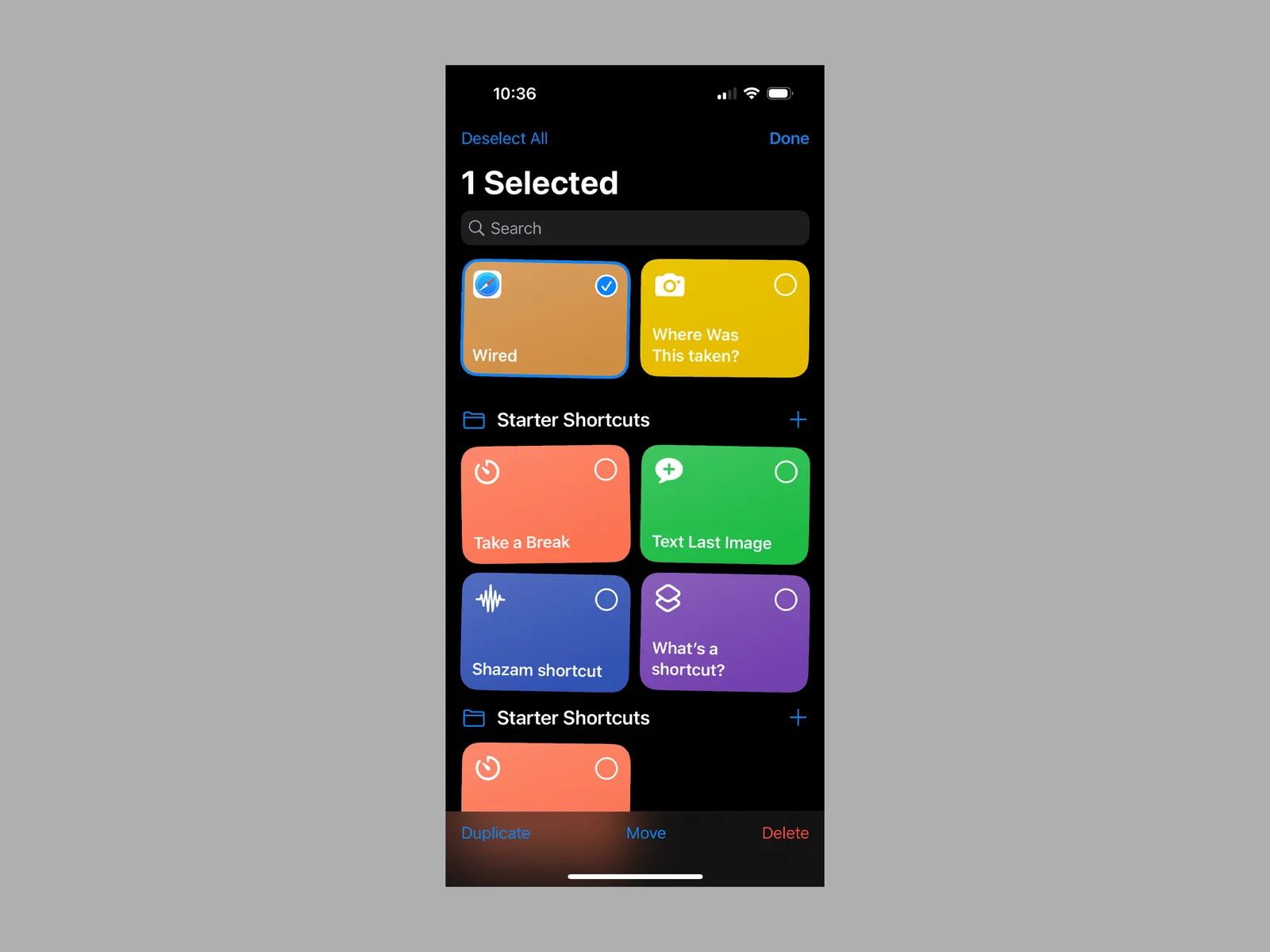
می توانید آن را به یک پوشه موجود اضافه کنید یا برای ایجاد پوشه جدید، روی New Folder ضربه بزنید.

با این کار شما میتوانید دستهبندی مناسبی از تمام میانبرهای منتخب خود داشته باشید.

اگر به دنبال افزودن میانبر به صفحه اصلی آیفون هستید، مراحل زیر را طی کنید.
برای افزودن میانبر به صفحه اصلی:
روی هر میانبری در تب Shortcuts ضربه بزنید و نگه دارید و اشتراکگذاری یا Share را انتخاب کنید.
روی افزودن به صفحه اصلی ضربه بزنید و تمام. شورت کات مورد نظر شما به صفحه اصلی افزوده شد.
میتوانید میانبرها را در صفحه اصلی خود جابهجا کنید یا آنها را مانند هر برنامه دیگر از صفحه Home حذف کنید.
میانبرهای کاربردی در آیفون
با آزمون و خطا و تغییر در تنظیمات میانبرها در نهایت میتوانید به آنچه که میخواهید برسید. برای اینکه میانبر کارا و بهتری بسازید بهتر است به وظایفی که هر روز انجام می دهید فکر کنید. با کنار هم گذاشتن این کارها میتوانید چهارچوبی را تجسم کرده و برای آن یک شورت کات مناسب بسازید.
نکته مهم برای ساخت یک میانبر در آیفون ترسیم فلوچارتی از کارها و بایدها و نبایدها است. شورت کات در حقیقت مانند یک بستر برنامهنویسی است که باید اهداف و شروط مورد نیاز را برای آن تعریف کنید.
در ادامه این بخش چند میانبر کاربردی و آسان را برای آیفون معرفی میکنیم که شما میتوانید تنها با ۱ تا ۳ Action ساده و از پیش آماده آنها را ساخته و در زمان خود صرفه جویی کنید.
- ایجاد GIF: یک GIF از یک عکس یا ویدیوی زنده ایجاد کنید.
- PDF بسازید: از هر چیزی، از جمله عکس، یادداشت یا حتی یک وب سایت، یک PDF ایجاد کنید.
- Home Directions: با این میانبر هر جایی که باشید میتوانید مسیر خود را به سوی لوکیشنی که به عنوان خانه انتخاب کردهاید، پیدا کنید.
به طور کلی برنامه Shortcuts اپلیکیشنی به نسبت پیچیده با قابلیتهای فراوان است. ایجاد میانبرهای مفیدی و کاربردی که بتوانند به درستی عمل کنند موضوعی زمانبر بوده و به طور یقین نیاز به تمرین و امتحان کردن گزینههای مختلف دارد.